gho是通过ghost工具备份的系统映像,可以用于系统还原或重装操作,gho文件可以直接进行重装,不用再进行解压,gho可以直接本地重装,也可以通过U盘重装,但是很多人还不清楚gho如何重装系统,下面小编跟大家分享使用gho重html' target='_blank'>装系统教程。
重装须知:
1、如果电脑有系统,且系统可以正常使用,gho可以用Onekey ghost本地重装
2、如果系统已经损坏,无法开机,或者电脑是新系统,gho只能用U盘来重装
相关教程:
用iso文件怎么安装系统
新电脑安装系统教程
重装准备
1、备份C盘和桌面重要文件
2、操作系统下载:win7旗舰版64位系统下载(可用WinRAR解压提取gho文件)
3、安装工具下载:一键GHOST (OneKey GHOST)V13.9
方法一、U盘重装方法:gho系统使用U盘安装教程
方法二、gho系统镜像Onekey ghost重装步骤如下
1、将gho文件和Onekey ghost安装工具放到同一目录,比如D盘,一定不要放C盘或桌面;
 2、双击打开Onekey ghost安装工具,选择“还原分区”,映像路径选择gho文件,选择系统盘位置,比如C盘,或者根据磁盘容量判断系统盘,点击确定;
2、双击打开Onekey ghost安装工具,选择“还原分区”,映像路径选择gho文件,选择系统盘位置,比如C盘,或者根据磁盘容量判断系统盘,点击确定;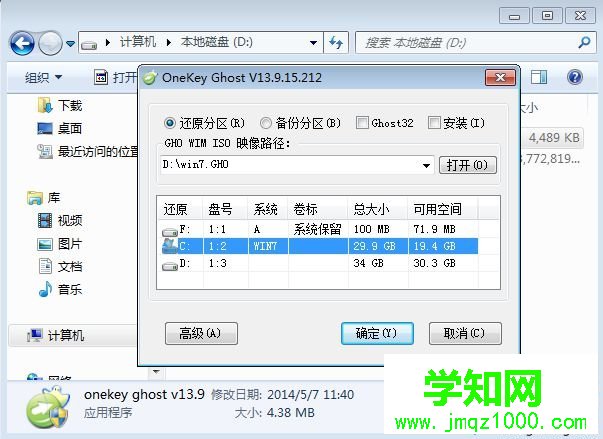 3、弹出这个提示框,点击是,立即重启进行计算机还原;
3、弹出这个提示框,点击是,立即重启进行计算机还原;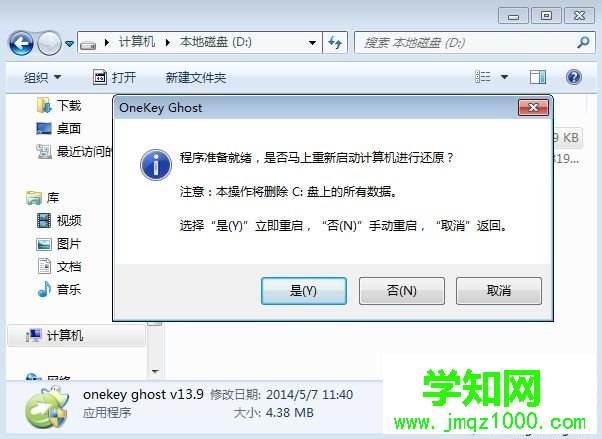 4、电脑重启后默认选择Onekey Ghost选项自动进入;
4、电脑重启后默认选择Onekey Ghost选项自动进入;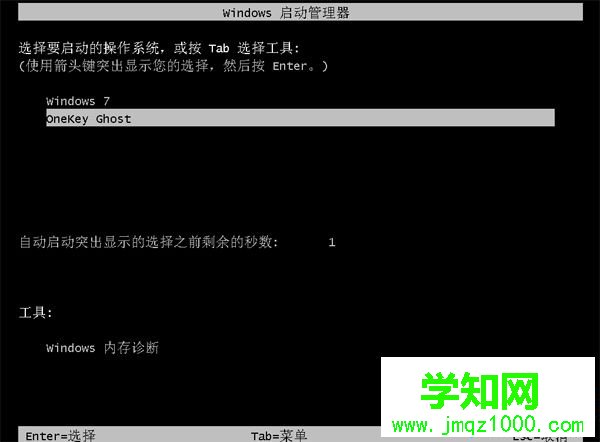 5、启动进入到这个界面,执行C盘格式化以及系统还原到C盘的操作,等待进度条完成即可,通常需要5分钟;
5、启动进入到这个界面,执行C盘格式化以及系统还原到C盘的操作,等待进度条完成即可,通常需要5分钟;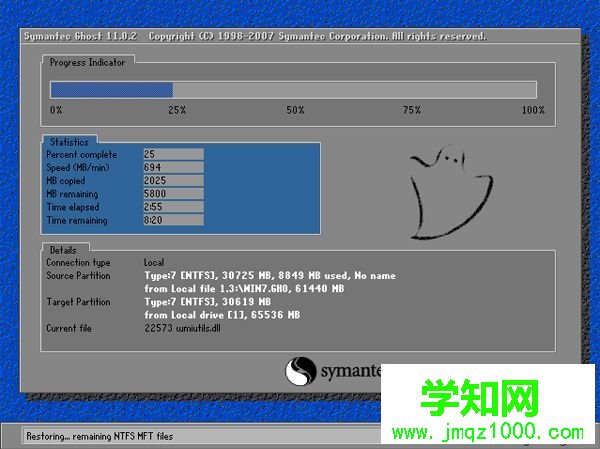 6、操作完成后,电脑会自动重启,继续执行gho系统的重装、配置和激活过程;
6、操作完成后,电脑会自动重启,继续执行gho系统的重装、配置和激活过程; 7、gho重装系统过程会有多次的重启过程,最后重启进入全新系统桌面后,gho重装过程就结束了。
7、gho重装系统过程会有多次的重启过程,最后重启进入全新系统桌面后,gho重装过程就结束了。
用gho重装系统教程就为大家介绍到这边,如果你下载到的是gho格式的系统,就可以按照上述小编提供的方法来重装系统。
相关教程:如何重装windows8系统如何重装系统win7如何重装系统winxpwindows7系统使用教程win7系统gho文件
郑重声明:本文版权归原作者所有,转载文章仅为传播更多信息之目的,如作者信息标记有误,请第一时间联系我们修改或删除,多谢。
新闻热点
疑难解答